Grafieken gebruiken in PowerPoint
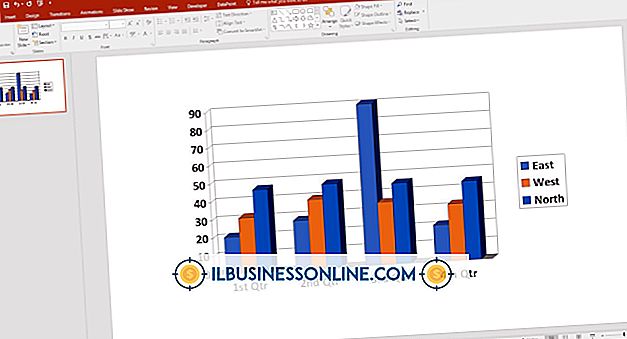
Met Microsoft PowerPoint-presentaties kunt u een grote hoeveelheid informatie weergeven in gemakkelijk verteerbare delen. Een highlight is een manier om een gebied van uw dia te markeren, meestal met een lijn die leidt van het aandachtspunt naar een vak met aanvullende tekst. Grafieken kunnen in één oogopslag een breed scala aan informatie weergeven. Geplaatst binnen een callout, kunt u een itempunt in de dia benadrukken, met behulp van de callout als een nuttig visueel hulpmiddel. Veel call-outs zijn beschikbaar in PowerPoint en u kunt er één eenvoudig en snel plaatsen.
1.
Start de PowerPoint-toepassing en gebruik het menu "Bestand" om de presentatie te openen met de grafiek waaraan u de highlight wilt toevoegen.
2.
Klik op het tabblad 'Start' in het lintmenu boven aan de applicatie en klik vervolgens op de knop 'Meer' aan de rechterkant van het vak Shapes om een vervolgkeuzemenu met highlight-shapes te openen.
3.
Klik op de gewenste callout-vorm. Sleep met je muis over de dia waar je de callout wilt plaatsen. De grootte en de vorm van de highlight veranderen afhankelijk van hoe u met de muis over de dia sleept. Sleep de afzonderlijke vakken rond de callout-vorm om die specifieke kant van de vorm te wijzigen zonder de algehele grootte van de shape te vergroten of verkleinen. Klik op en roteer de kleine groene bal bovenop de vorm om de vorm op zijn plaats te draaien.
4.
Klik met de rechtermuisknop op de callout-vorm en selecteer de optie "Vorm opmaken" om het algemene uiterlijk van de highlight te wijzigen, inclusief de vulkleur, randlijnen en transparantie van de vorm.
5.
Selecteer het tabblad Invoegen in het lintmenu bovenaan de applicatie en druk vervolgens op het pictogram "Grafiek". Klik op het grafiektype dat u in de callout wilt plaatsen en druk op "OK". De grafiek verschijnt in het midden van de dia en Microsoft Excel-spreadsheetapplicatie opent een spreadsheet met de grafiekinformatie die in de grafiek in de dia wordt weergegeven.
6.
Wijzig de grafiekinformatie in het werkblad om de gewenste uitvoer voor uw callout weer te geven. U kunt alle aspecten van de grafiek wijzigen van de rij- en kolomlabels tot de informatie in de grafiek. Wijzig het aantal kolommen en rijen van de grafiek door de rechterbenedenhoek van de grafiek in het werkblad met de muis te verslepen om het aantal gewenste rijen en kolommen te omvatten. Alle wijzigingen worden weerspiegeld in de PowerPoint-dia.
7.
Klik op en sleep de voltooide grafiek naar de callout. Pas de grootte van de grafiek aan binnen de callout met behulp van de kleine vakken aan de zijkanten van de grafiek.
Dingen nodig
- Microsoft Excel
Tip
- Als u PowerPoint als een op zichzelf staand product hebt gekocht, hebt u mogelijk nog geen Excel. PowerPoint en Excel zijn beide opgenomen in het Microsoft Office-pakket met toepassingen.















